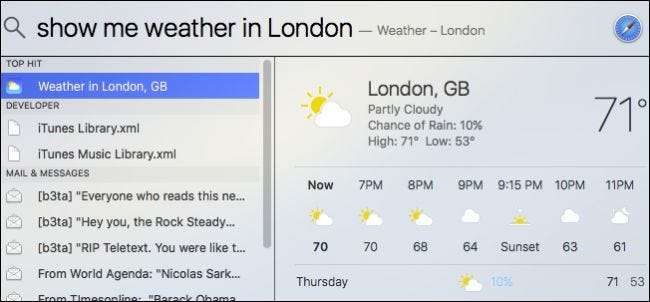
Bien que vous puissiez certainement cliquer sur OS X pour trouver tout ce dont vous avez besoin, il n’ya rien de plus simple ni de plus efficace que le projecteur éprouvé . Spotlight est plus facile à utiliser que vous ne le pensez, grâce à sa nouvelle recherche en langage naturel.
Avant de commencer la recherche naturellement, nous voulons vous expliquer ce que Spotlight ne peux pas faire. Spotlight ne peut pas rechercher sur Internet, bien qu'il puisse se connecter à Wikipedia, Fandango, Météo et d'autres informations pertinentes. De plus, il ne peut pas ajouter de rendez-vous à votre agenda ni rechercher vos contacts. Spotlight est lié à l'emplacement de votre Mac. Il est donc préférable de l'utiliser pour rechercher du contenu local et pour les fichiers qu'il contient.
En bref: ce n’est pas un véritable remplacement de Siri, mais cela peut vous aider à trouver pas mal de choses.
Soyez personnel
N'hésitez pas à utiliser généreusement les pronoms personnels. Par exemple, vous voulez savoir s’il va pleuvoir? Demandez à Spotlight comme vous pourriez demander à une autre personne. «Montre-moi la météo», par exemple.
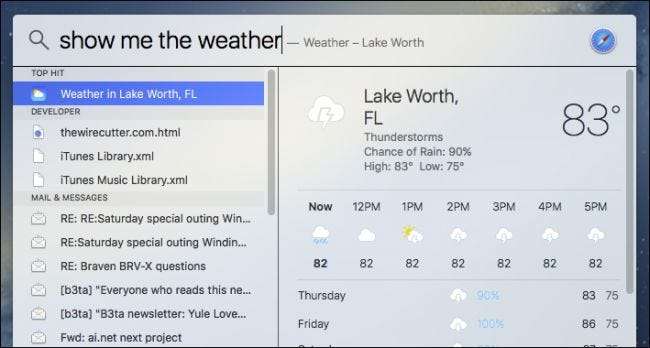
Vous pouvez également récupérer plus facilement les informations stockées sur votre ordinateur. Par exemple, si vous souhaitez voir les e-mails que vous avez reçus le mois dernier, vous pouvez taper "e-mail que j'ai reçu le mois dernier".
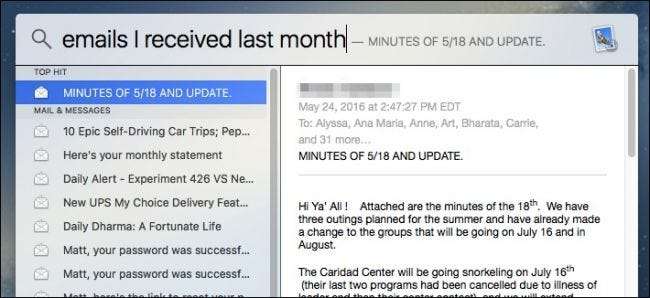
Il est très intéressant de pouvoir explorer vos données si facilement, et cela ne se limite pas à un e-mail. Vous pouvez également rechercher d'autres données, et si vous obtenez trop de résultats, affinez-les à partir de là.
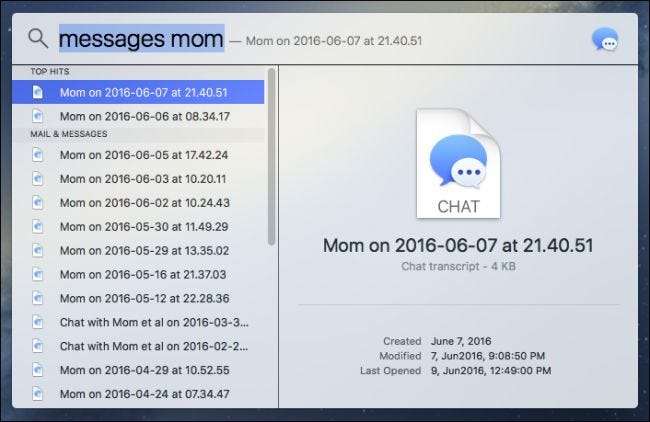
De toute évidence, il y a beaucoup plus que ce que nous pouvons inclure dans quelques captures d'écran, mais cela illustre à quel point Spotlight est maintenant plus facile à utiliser. Sachez simplement que cela fonctionnera plus efficacement (ou uniquement) avec les propres applications d'Apple telles que Mail, Messages, etc.
Utilisez les dates à votre avantage
Comme vous pouvez le voir dans un exemple précédent, vous pouvez demander à Spotlight de fouiller dans vos données en utilisant des dates.
Cependant, vous pouvez aller encore plus loin et rendre les choses encore plus spécifiques. Supposons que vous souhaitiez voir tous les documents que vous avez créés au cours du mois de mai. En combinant le pronom personnel «je» avec ce que vous recherchez, vous pouvez simplement demander à Spotlight «les documents que j'ai créés en mai» et vous verrez une liste, comme demandé.
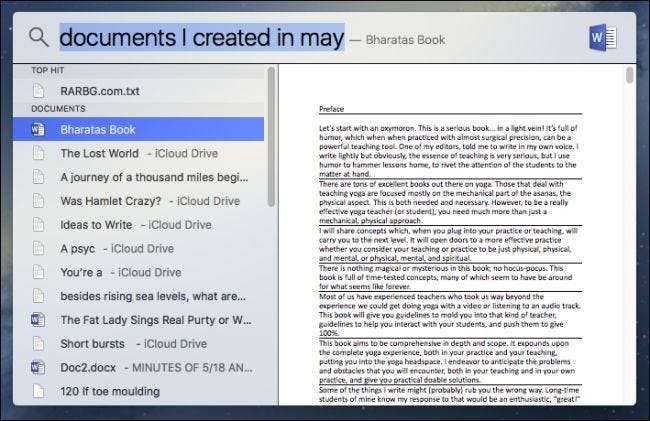
Vous voulez voir une liste de photos que vous avez prises un certain jour? Il suffit de demander.
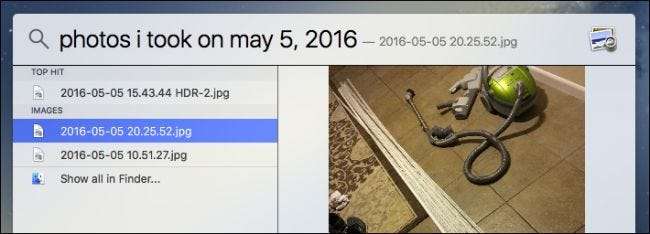
La possibilité de demander à Spotlight de révéler des informations sur votre Mac par date de manière aussi simple aidera sans aucun doute de nombreuses personnes qui pourraient autrement avoir du mal à y accéder.
Ne vous inquiétez pas d'être trop précis
En revanche, vous n’avez pas à vous donner beaucoup de mal pour trouver des informations simples que vous recherchez, comme la météo d’une autre ville ou les scores de votre équipe de baseball préférée.

De même, si vous avez juste besoin d'informations simples sur les films pour ce qui se passe près de chez vous, il vous suffit de taper «films» et tout sera révélé.
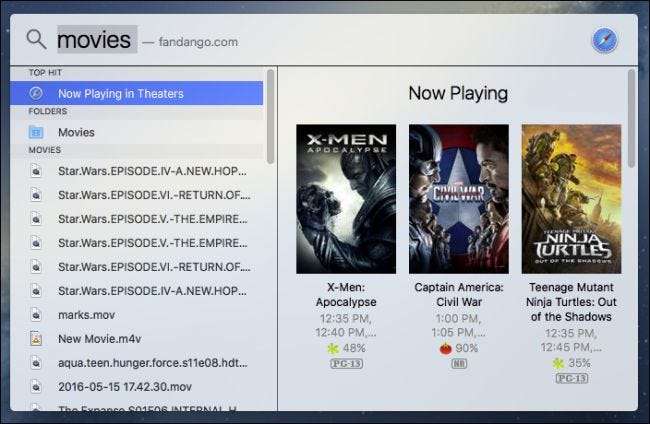
Il en va de même pour des informations telles que les informations boursières: il vous suffit de saisir l’abréviation du ticker d’une entreprise.
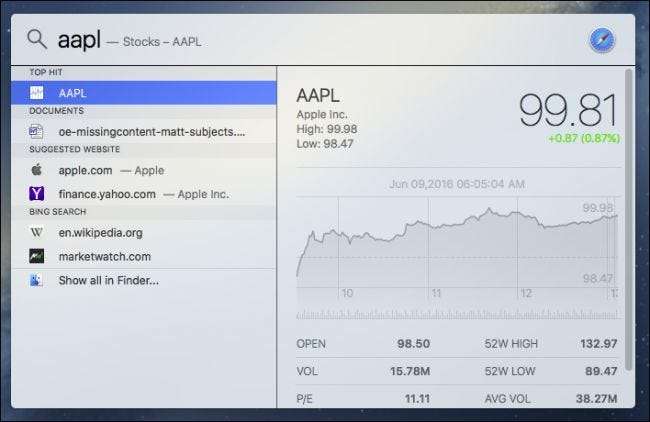
Vous pouvez également rechercher des vidéos sur Internet. Vous pouvez être aussi précis ou général que vous le souhaitez (recherche par groupe ou recherche par chanson), mais vous devrez également inclure le site que vous souhaitez rechercher, que ce soit YouTube ou Vimeo.
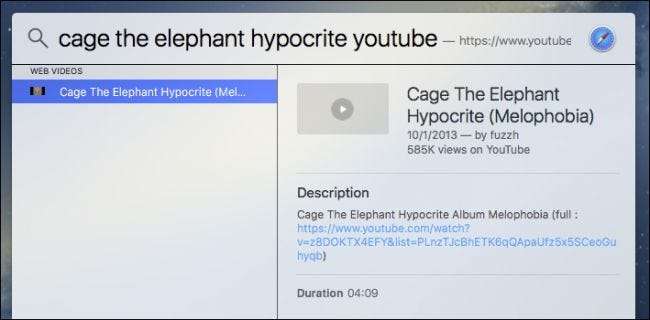
Malheureusement, la mesure dans laquelle Spotlight peut effectuer des tours est plutôt limitée. Par exemple, bien que vous puissiez rechercher des vidéos sur YouTube, etc., vous ne pouvez pas regarder un aperçu dans Spotlight ni même sur le bureau de votre Mac. Au lieu de cela, lorsque vous cliquez sur un résultat de recherche, il s'ouvre dans une fenêtre de navigateur à la place.
Ceci est loin d'être idéal, car cela limite l'efficacité à laquelle vous pouvez rechercher de telles choses avec Spotlight. S'il doit simplement s'ouvrir dans un navigateur, nous pourrions tout aussi bien utiliser un navigateur en premier lieu.
EN RELATION: Comment utiliser Spotlight de macOS comme un champion
Cependant, pour des doses rapides d'informations telles que les scores sportifs et les listes de films, les recherches Spotlight peuvent être très pratiques.
Bien sûr, il y a bien plus que cela, mais c'est à vous d'explorer. N'oubliez pas que même si vous ne trouvez pas une fonction incluse dans Spotlight pour le moment, il n'y a aucune raison de croire qu'elle n'apparaîtra pas dans une version ultérieure. En attendant, prenez le temps de découvrir ses nouveaux pouvoirs et de voir ce que vous pouvez découvrir sur votre Mac.




![Ubuntu 10.10 donne aux netbooks un nouveau look innovant [Screenshot Tour]](https://cdn.thefastcode.com/static/thumbs/ubuntu-10-10-gives-netbooks-an-innovative-new-look-screenshot-tour.jpg)


